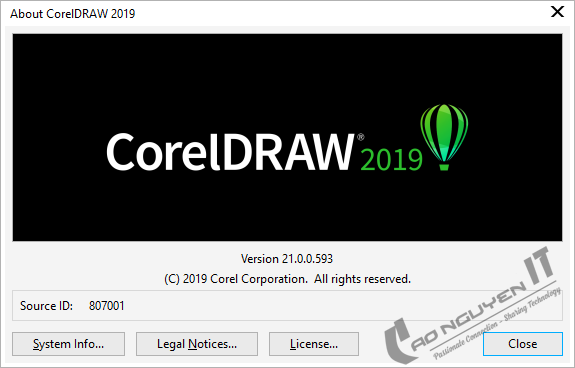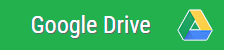CorelDRAW Graphics Suite 2019 | còn dùng để hỗ trợ vẽ và chuyển đổi nhanh thành những đối tượng, vecter cho các phần mềm Photoshop CC 2018, Adobe Illustrator CC 2018, Autocad…. CorelDRAW được thiết kế đơn giản để dễ dàng sử dụng với những người mới dùng cũng như đối với những người dùng chuyên nghiệp.
I. TÍNH NĂNG PHẦN MỀM
- Cung cấp các mẫu bitmap và vectơ
- Công cụ thiết kế đồ họa chuyên nghiệp
- Tương tác giữa CorelDRAW và Corel PHOTO-PAINT
- Thiết kế đồ hoạ, minh hoạ và bố cục
- Nhiều tính năng và đầu ra với chất lượng chuyên nghiệp
- Chỉnh sửa hình ảnh, đồ hoạ web và trang web
- Làm việc với nhiều loại dự án khác nhau
- Chạy cùng lúc nhiều ứng dụng một cách nhanh chóng
- Hỗ trợ đa lõi và hệ thống 64-bit
- Và còn nhiều hơn thế nữa
- Khởi động cuộc hành trình mới tìm kiếm Fshare Upload Award tháng 05/2021
- Microsoft Office 2016-2019 Professional Plus/ Standard (2021.04)
- NetSpeedMonitor – Hiển thị tốc độ Internet trên thanh Taskbar
- TechSmith Camtasia 2021.0.1 Build 30582 | Phần mềm quay màn hình tốt nhất
- Khởi động cuộc hành trình mới tìm kiếm Fshare Upload Award tháng 04
| ỨNG DỤNG CÓ TRONG BỘ CÀI | *ĐỊNH DẠNG PHẦN MỀM HỖ TRỢ |
|---|---|
| – CorelDRAW 2019: Minh hoạ vector và bố cục trang – Corel PHOTO-PAINT® 2019: Chỉnh sửa hình ảnh – Corel Font Manager ™ 2019: Công cụ quản lý và thăm dò phông chữ – Corel CONNECT ™ 2019: Trình tìm kiếm nội dung – Corel CAPTURE ™ 2019: Công cụ chụp ảnh màn hình – Những điểm mới có trong CorelDRAW Graphics Suite 2019 | – Tệp Vector: CDR , SVG , AI , VSD – Tệp bitmap: EPS , PNG , PSD , TIF , ICO , GIF , JPG , DNG , BMP , CPT – Những tập tin khác: PDF , DXF , DWG , RTF , PUB , EXE , PS , PRN , HTM… |
II. DOWNLOAD PHẦN MỀM
III. HƯỚNG DẪN CÀI ĐẶT VÀ ACTIVE PHẦN MỀM:
Bước 1: Click vào file “CorelDRAW Graphics Suite 2019 v21.0” để file tiến hành giải nén ra.
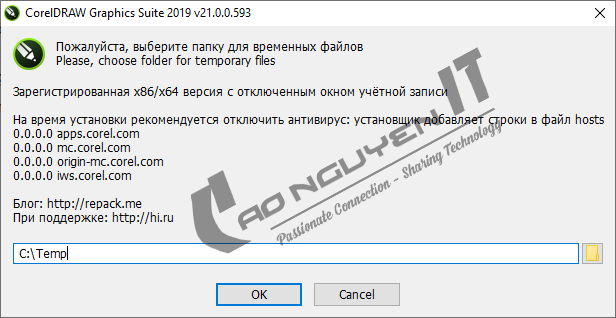
Bước 2: Tiến hành vào thư mục theo đường dẫn “C:\Temp => CORELDRAW => Setup” để tiến hành cài đặt bảng hiện ra click Ok
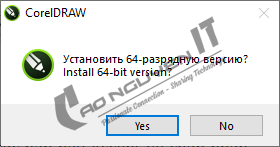
Quá trình cài bắt đầu diễn ra
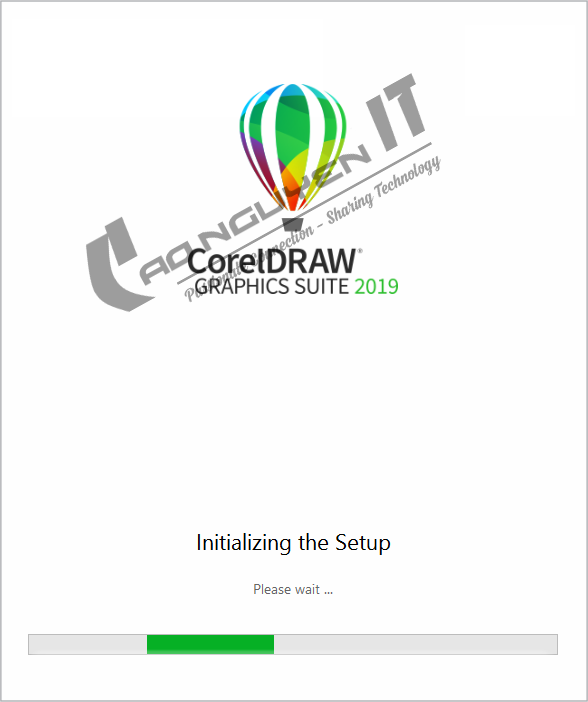
Bước 3: Tiếp tục chọn “Accept“
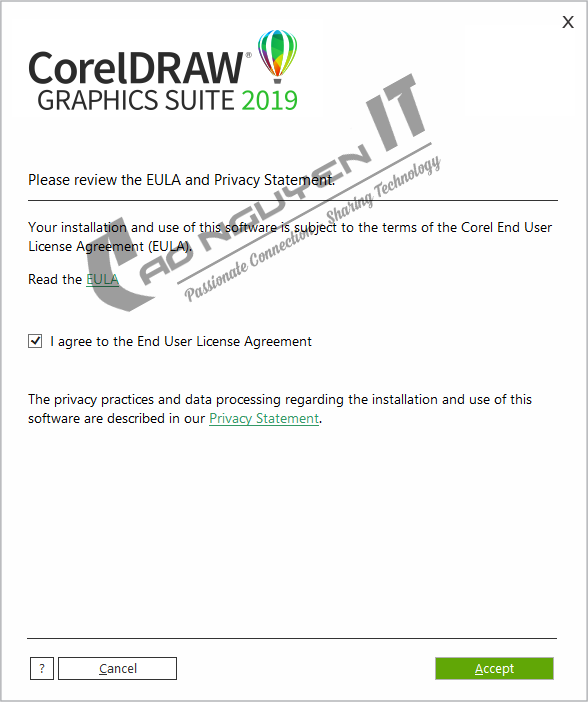
Bước này ta cũng Next
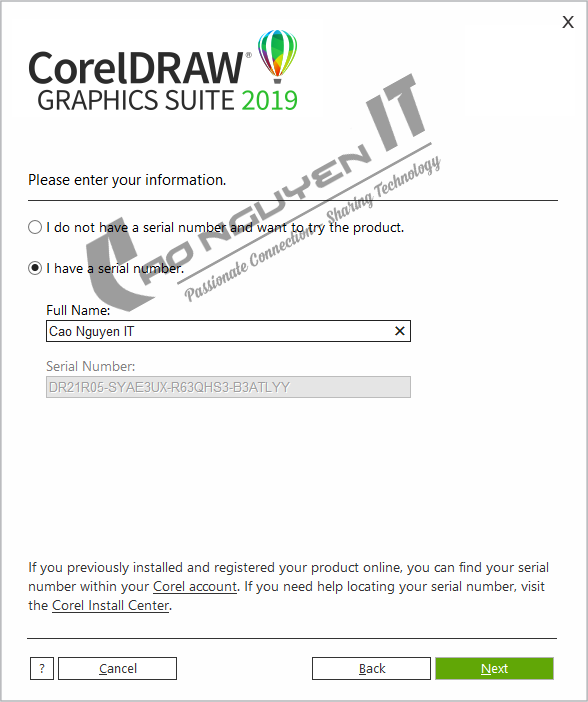
Bước 4: Như thường lệ chỉ dùng một cái tránh tốn dung lượng ổ cứng ta chọn “Custom Installation..” để tùy chọn cái chúng ta cần cài. Còn muốn cài hết thì giữ nguyên chọn cái đầu tiên
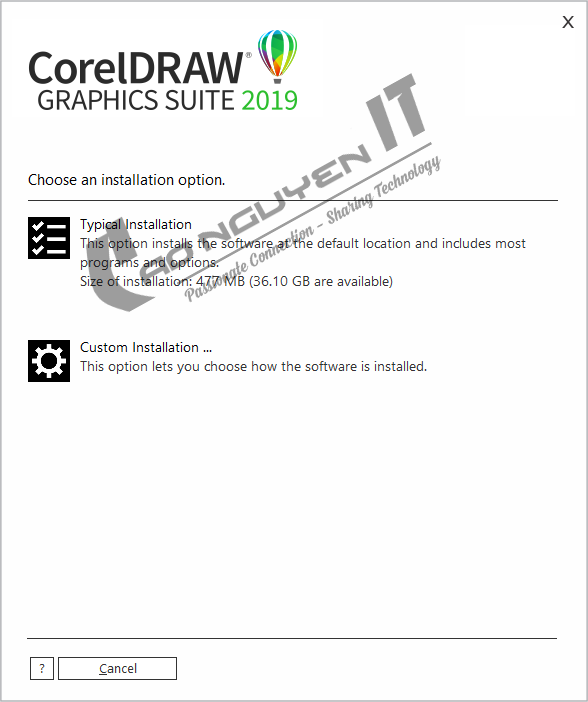
Như đây ở mình mình chỉ chọn cài “CorelDRAW” và chọn Next
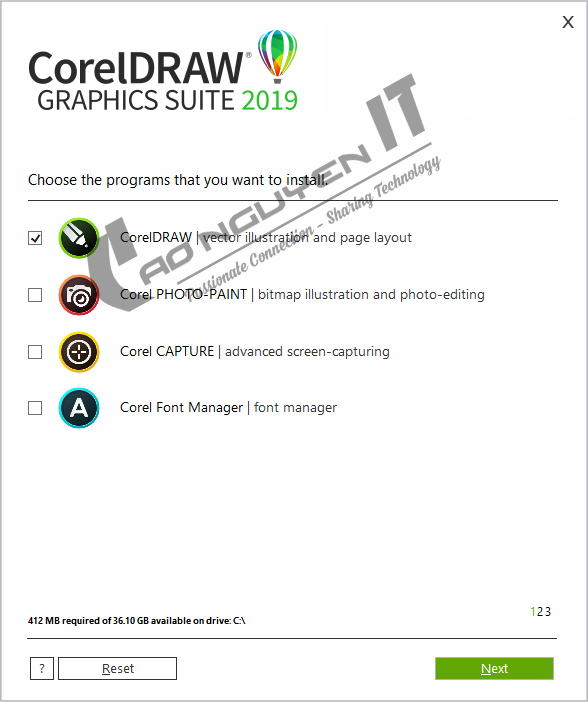
Tiếp tục Next
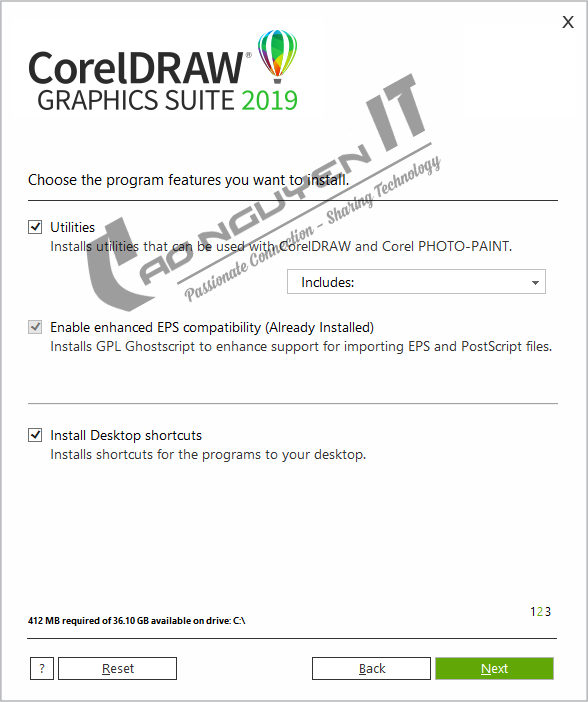
Bước 5: Tiến hành chọn Install Now để nó bắt đầu cài đặt phần mềm vào máy
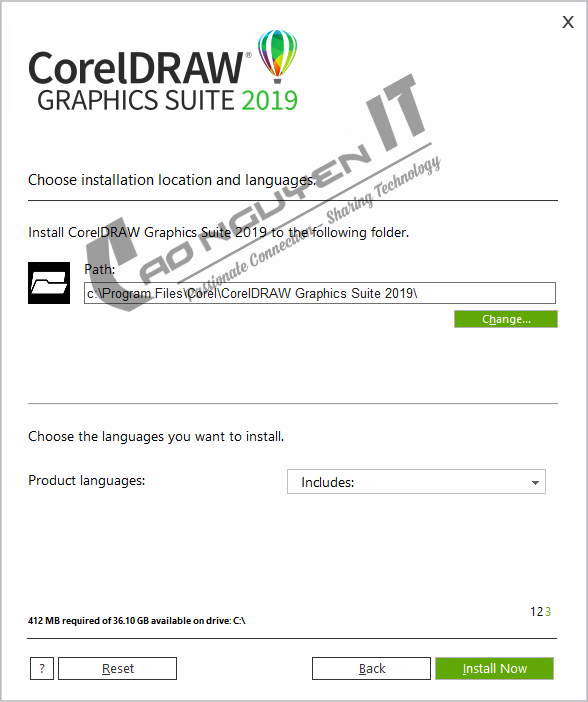
Phần mềm đang được cài đặt và tự Active
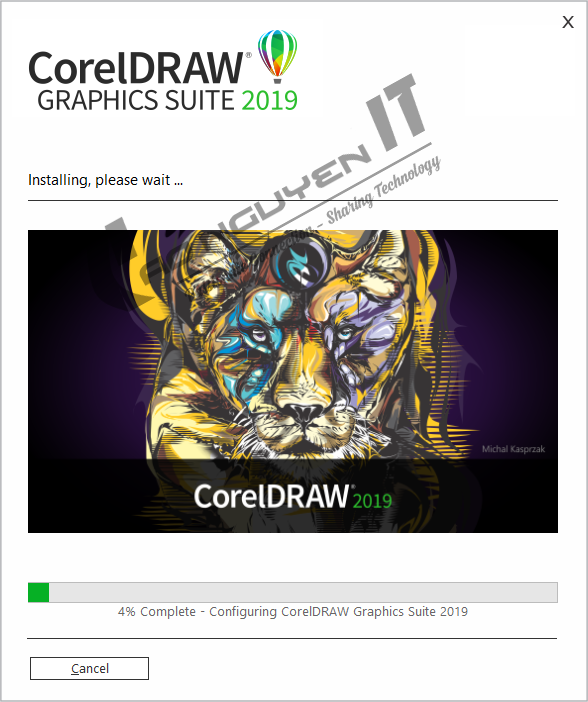
Như vậy là phần mềm đã được cài đặt xong nhé các bạn